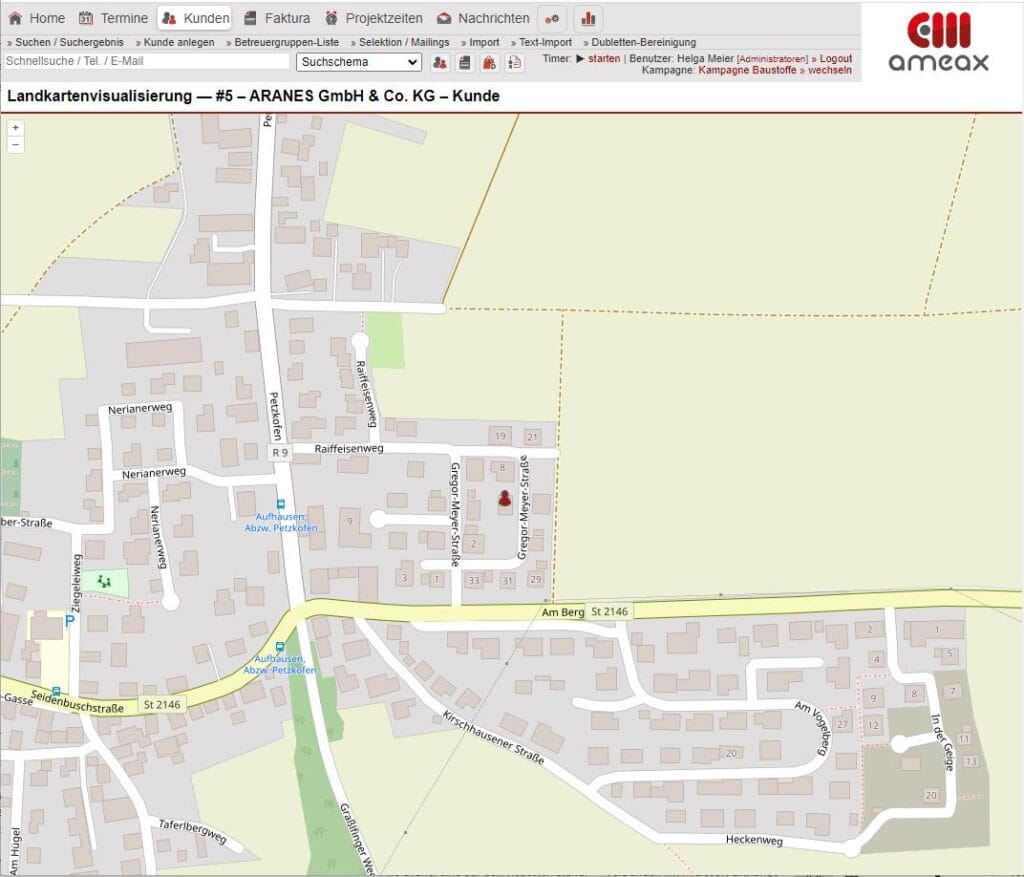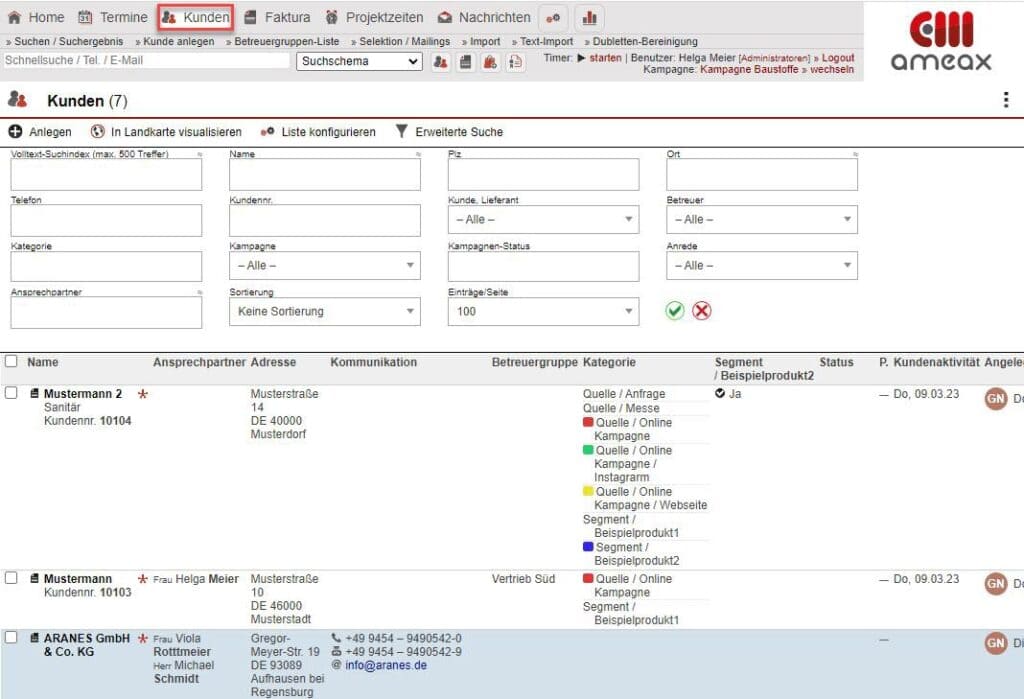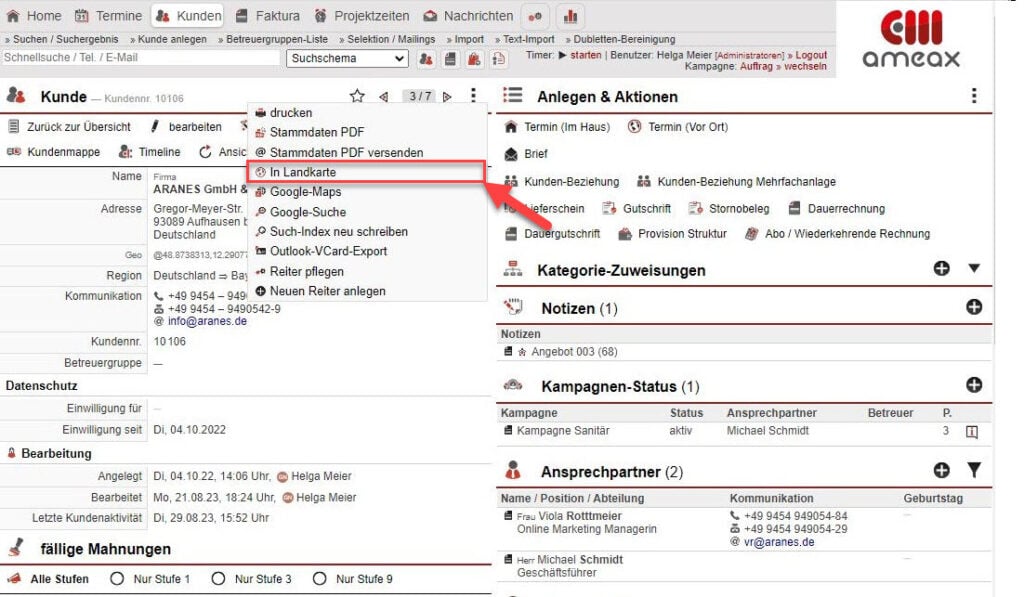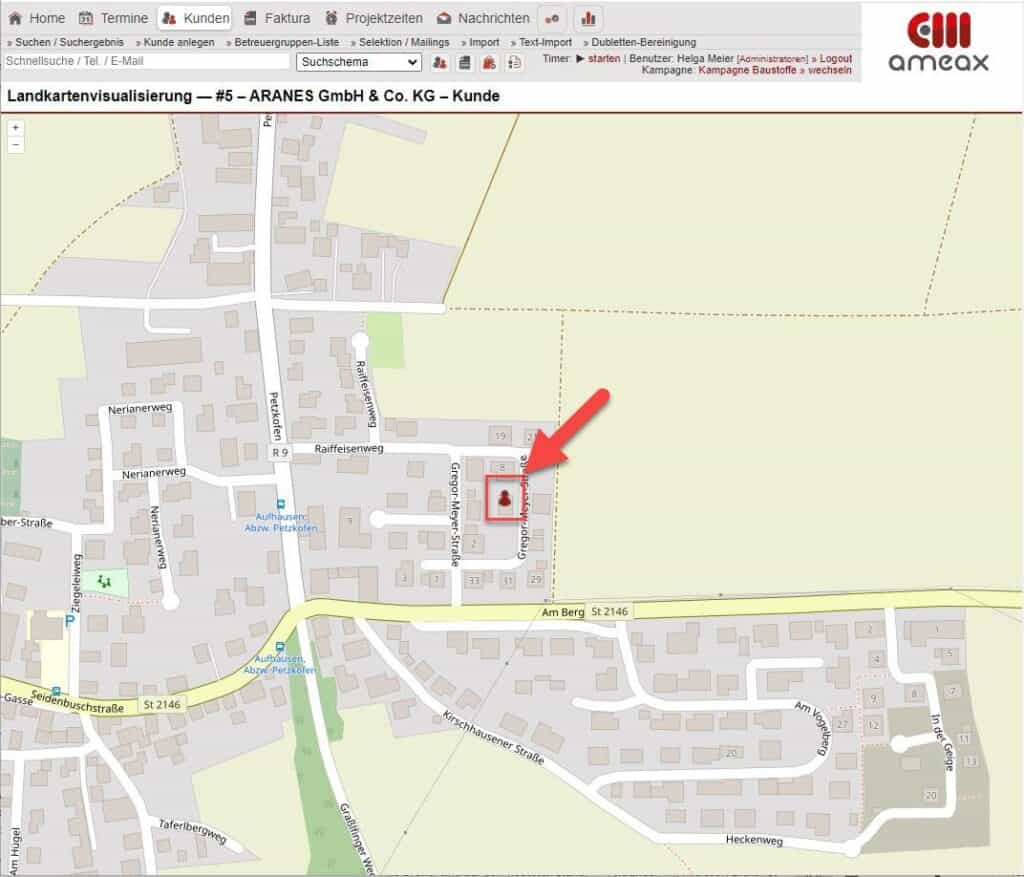In Landkarte
Über die Funktion „In Landkarte“ wird der Standort des Kunden in einer Landkarte angezeigt. Kombiniert mit der Einstellung „Kunden in der Nähe“ erhalten Sie zusätzllich für die effiziente Routenplanung oder andere Aktivitäten wichtige Informationen.
In Landkarte anzeigen
Wählen Sie aus den aufgelisteten Kunden mit einem Klick auf den Kundennamen oder über die Felder der Suchfunktion den Kunden aus, dessen Standort in der Landkarte angezeigt werden soll.
Übersichtsmaske Kunde
Es öffnet sich die Übersichtsmaske Kunde. Klicken Sie auf die im Bereich „Kunde“ rechts sichtbaren und untereinander angeordneten Punkte, um das Auswahlmenü zu öffnen. Wählen Sie den Menüpunkt „In Landkarte“ aus.
Landkartenvisualisierung Kunde
Es öffnet sich die Landkartenvisualisierung des Kunden. Der Standort des ausgewählten Kunden ist in Form einer roten Symbolfigur gekennzeichnet.
Wurde die Einstellung „Kunden in der Nähe“ ausgewählt, werden alle Kunden im näheren Umfeld angezeigt.
Die Darstellung der Landkarte verlassen Sie, indem Sie auf den „Pfeil zurück“ Ihres Browsers klicken, um zur Übersicht „Kunde“ zu gelangen. Oder Sie wählen einen der Menüpunkte aus.